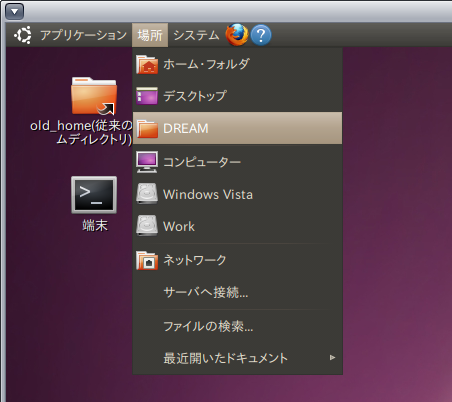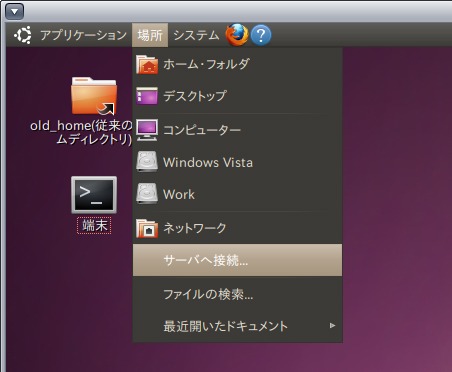
s01-fs1」に、
「共有する場所」を自分のユーザー名の末尾に「$」を付したものに、
「ユーザー名」を自分のユーザー名に、
「ドメイン名」を「DREAM」にする。
「ブックマークを追加する」を選択し、適当な「ブックマーク名」を付けておくと、
次にログインしたときに、
メニューバーの「場所」から簡単にアクセスできるようになる。
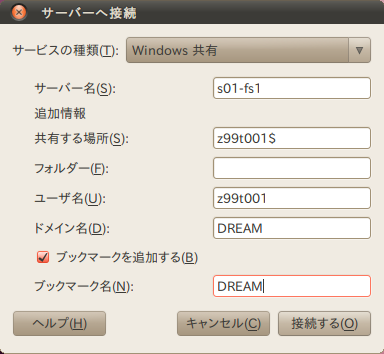
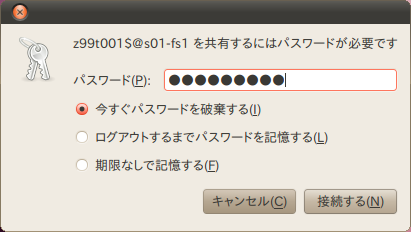
Q: にアクセスできる。
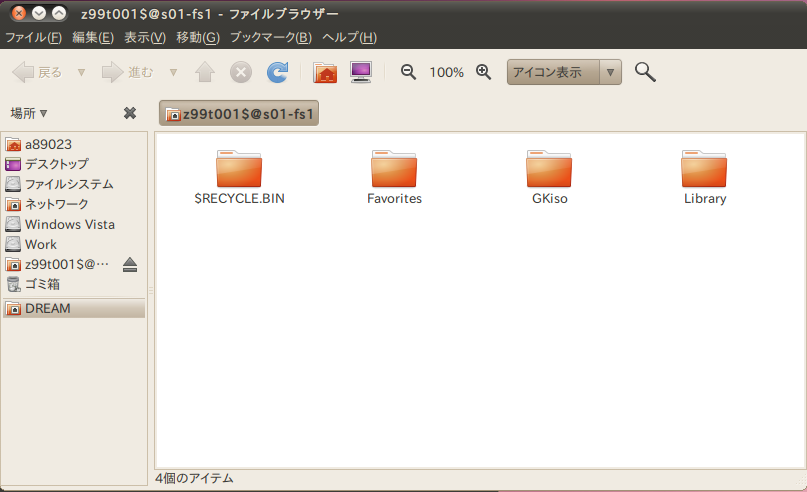
Q: ドライブにアクセスできる。
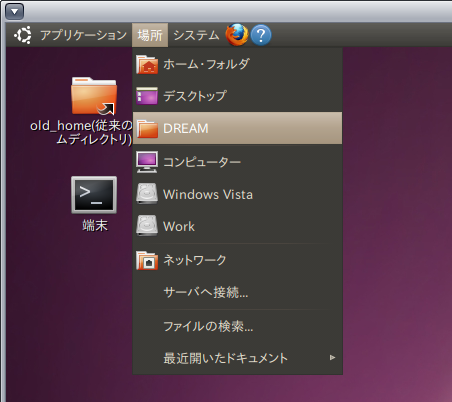
Q: ドライブを使用する方法次にような方法で、
Linux 環境で Windows 環境の Q: ドライブにアクセスできるように
なります。
ただし、Q: ドライブ直下や、
一部の特定用途フォルダには書き込みができない場合があります。
その場合は、Q: ドライブに適当なフォルダを作成して、
そのフォルダを介して2つの環境間でファイルのやりとりを行うように
します。
Q:ドライブのフォルダの中には、
Windows システムが使用するものがありますので、
間違って Linux 環境から削除しないように十分注意してください。
たとえば、win_desk は Windows 環境のデスクトップに置かれたファイル類が格納されていますので、このフォルダを削除すると、Windows のデスクトップに置かれたものがすべて削除されてしまいます。
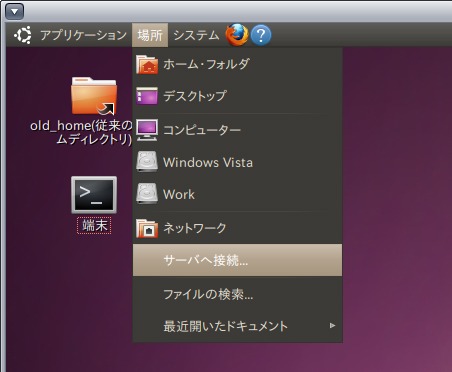
s01-fs1」に、
「共有する場所」を自分のユーザー名の末尾に「$」を付したものに、
「ユーザー名」を自分のユーザー名に、
「ドメイン名」を「DREAM」にする。
「ブックマークを追加する」を選択し、適当な「ブックマーク名」を付けておくと、
次にログインしたときに、
メニューバーの「場所」から簡単にアクセスできるようになる。
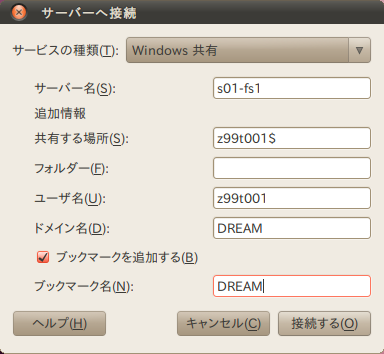
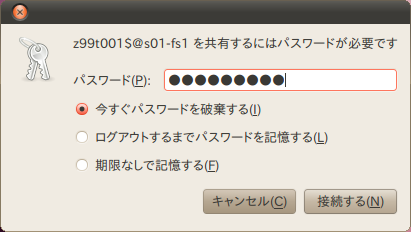
Q: にアクセスできる。
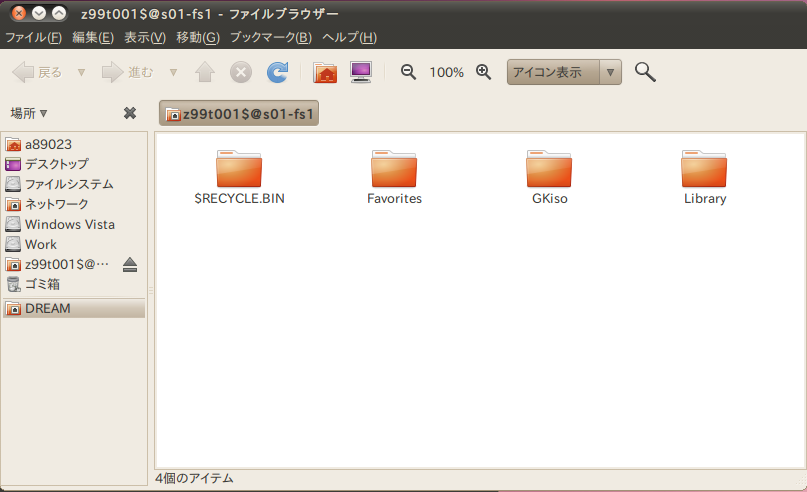
Q: ドライブにアクセスできる。